Как сделать в майнкрафте ратушу
Как построить ратушу в minecraft
| Обработка схемы: | Выполнено |
| Генерация карты: | Выполнено |
| Создание скриншотов: | Выполнено |
31.01.2017 00:54
Коасивая средневековая башня с четырьмя этажами + крыша, подойдет и для жительства.
Большая красивая башня в средневековом стиле.
Оборонительная башня викингов в средневековом стиле.
Дом выполнен в виде маяка
При использовании наших схем указывайте ссылку на наш сайт, спасибо!
В этом руководстве дается совет по созданию ратуши.
Для каждой деревни требуется центральное здание, которое мы будем называть Ратушей. Ратуша имеет несколько свойств, которые должны быть определены в ее дизайне, чтобы она работала должным образом, включая главный сундук, торговую позицию и макет его Знаков.
Панели являются самой сложной частью здания Ратуши и требуют немного размышления о том, как установить их в плане здания. Как вы можете видеть в любой из текущих планов здания Ратуши, будет параметр, называемый знаками, за которыми следуют цифры 0-8, но никогда в численном порядке. Что вы думаете об этих цифрах?
- 0: Это панель, которую вы находите над входом вашей ратуши в текущие здания. Он отображает название деревни, тип и население. Щелкнув правой кнопкой мыши, отобразится список жителей деревни.
- 1: Это нижняя центральная панель, которую вы найдете на задней стене ваших нынешних ратуш. Он отображает до двух материалов, необходимых для проекта здания. Щелчок правой кнопкой мыши на нем показывает текущий запас этой деревни.
- 2: Это нижняя левая панель на задней стенке (может быть внизу справа в Форте, если можно было бы подтвердить, будет бриллиант). Это первый переполнение, когда проект здания требует больше ресурсов, чем может показать панель 1. Работает точно так же, как панель 1.
- 3: Это нижняя правая панель на задней стене (опять же, ее можно оставить в Форте). Это второе переполнение, и снова работает точно так же, как панель 1.
- 4: Верхняя левая панель в Ратушках, верхняя справа в Фортах. Он отображает проект здания. Щелкнув правой кнопкой мыши, он показывает возможные строительные проекты, которые теперь разделены на приоритетные уровни, упомянутые выше.
- 5: Эта панель находится в верхнем правом углу в Ратушках, вверху слева в Фортах. Он показывает текущий проект строительства, который продолжается. Щелчок правой кнопкой мыши отобразит список зданий, находящихся в настоящее время в деревне.
- 6: Верхняя средняя панель показывает разбивку населения. Щелкнув правой кнопкой мыши, он действует как панель 0, показывающая список жителей деревни.
- 7: Добавлено в 0.5.5, это панель карты деревни. Щелкнув правой кнопкой мыши, отобразится макет деревни и где, в частности, возможно будущее строительство. Авто-добавление до 0,5,5 Городские центры
- 8: Панель военной силы. Щелкнув правой кнопкой мыши, он отображает статистику сражений и экипировку всех жителей деревни с защитными и / или рейдерскими тегами.
Какая панель определяется порядком, который вы поместили после метки, первый номер относится к панели, ближайшей к верхнему праву нижнего этажа, затем справа налево, затем вниз по столбцам, затем вверх. Это означает, что панели на нижнем этаже всегда будут перед панелями на верхнем этаже после знака, а первая панель между двумя на том же флорре будет первой, а самое дальнее право — первым из двух в том же ряду и на тот же этаж.
В отдельном примечании, если вы попытаетесь дважды повторить панель в здании, используется только последнее вхождение, другое — пустое и невзаимодействующее. То же самое происходит, если вы попытаетесь переместить знак между обновлениями.
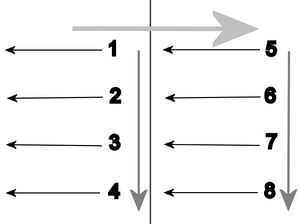
Не стесняйтесь играть с созданием специальных зданий для вашей новой деревни! Если вы хотите иметь несколько различных зданий, которые каждый дом охраняет, идите на это! Хотите сделать обновление своей фермы, чтобы содержать пекарню, как моя petitfarm_A? Конечно! Считали добавление украшений, которые вписывались бы в новую тему, которая выглядела бы неуместной в Нормандии 11 века? Сделай это. Просто помните, что если вы хотите, чтобы эти здания появлялись в ваших собственных деревнях, добавьте их к параметру never в других файлах деревни и включите эти измененные файлы деревень, если вы загрузите свою новую деревню и здания для использования другими. В качестве альтернативы, если вы ставите максимальное число как 0 в своих зданиях, они должны создаваться только при принуждении вашим деревенским текстом, если вы ставите их в исходное, основное или вторичное размещение.

Хе-хе-хе. Приветствую тебя мой юный читар.
Как насчет скачать новую карту?
Ратуша в готическом стиле.
Да-да, снова готический стиль.
Окунись в мир средневековья, меча и магии!







Хе-хе-хе. Приветствую тебя мой юный читар.
Как насчет скачать новую карту?
Ратуша в готическом стиле.
Да-да, снова готический стиль.
Окунись в мир средневековья, меча и магии!






Распаковываем архив в папку:
Для обычного лаунчера:
Для нашего лаунчера:
C:\Users\Имя пользователя\AppData\Roaming\.minecraftonly\название сервера\saves
Ратуша | MineColonies Вики
ратуша
Ратуша - центральная часть вашей колонии.
Примечание: Блок ратуши не может быть создан до после , когда вы уже разместили ратушу, которую получаете с корабля / лагеря снабжения. При необходимости его также можно получить в творческом режиме, как любой другой блок, или с помощью команд.
Создание новой колонии
Разведка в районе
Убедитесь, что вы внимательно осмотрели свою территорию, прежде чем решить, где вы хотите разместить ратушу.Ваша колония начнется с радиусом 4 куска (по 4 куска в каждом направлении) от блока Ратуши. Убедитесь, что именно здесь находится ваша колония.
Размещение ратуши
После того, как вы тщательно определились, где вы хотите разместить свою ратушу (помните, место, где вы разместили блок ратуши, будет центром охраняемой территории вашей колонии. После размещения площадь будет установлена и не может быть изменена), используйте свой [инструмент сборки] (../items/buildtool), чтобы разместить блок Ратуши.
Щелкните правой кнопкой мыши землю в том месте, где вы хотите разместить ратушу. В графическом интерфейсе здания отобразится предварительный просмотр здания в 3D. Вы сможете использовать кнопки со стрелками, чтобы переместить здание в желаемое место.
Примечание: Убедитесь, что вы используете опции + и - в графическом интерфейсе пользователя, чтобы убедиться, что уровень земли хижины находится там, где вы хотите, чтобы уровень земли был. Не все хижины стоят на земле.
Как только вы приступите к размещению ратуши (зеленая галочка), будет размещен блок ратуши.
Создание вашей колонии
После того, как вы разместите блок ратуши, вам нужно будет щелкнуть по нему правой кнопкой мыши и выбрать «Создать новую колонию».
Будет создана новая колония, будет создана территория вашей колонии, и вся территория будет защищена.
Охраняемая территория
Когда вы начинаете колонию, к изначально установленной области также добавляются защиты. Система защиты включает в себя блокировку любого игрока от размещения / разрушения или взаимодействия с блоками любого типа, размещения лавы или воды и размещения / освещения TNT.После установки он также будет отображаться на информационном экране.
Защищенная зона вашей колонии (после размещения ратуши) будет зависеть от конфигурации, но по умолчанию будет иметь радиус 4 куска, измеряемый от того места, где вы разместили блок ратуши в первый раз. Поэтому тщательно спланируйте, где вы хотите разместить свою ратушу. Ваша охраняемая территория колонии включает в себя горы, холмы, озера, океаны, пещеры, созданные миром сооружения и т. Д. От коренных пород до небес.
Из-за защищенной зоны каждой колонии вы должны тщательно разведывать свое окружение, чтобы убедиться, что вы не находитесь рядом с другими колониями, которые мешают вам разместить ратушу или ограничить территорию вашей колонии в этом направлении.
Примечание: После того, как вы разместите блок ратуши, он станет ЦЕНТРОМ защищенного радиуса вашего города. Если вы решили, что вы хотите, чтобы ваше фактическое здание ратуши было построено в другом месте (в пределах вашего установленного защищенного радиуса), вы можете разбить блок и снова разместить его с помощью инструмента сборки. Удаление и замена блока ратуши НЕ приведет к удалению охраняемой территории вашего города. Единственный способ удалить охраняемую территорию вашей колонии, чтобы вы могли разместить ратушу где-нибудь еще, - это человек с разрешением OP или администратором, удаляющий вашу колонию с помощью команд.
Примечание : Вы можете настроить свой собственный радиус области колонии в файле minecolonies-common.toml внутри папки ../config/ вашего собственного мира / сервера.
Если есть другая колония слишком близко к вашей текущей позиции, вы не сможете разместить ратушу.
Если вы попытаетесь разместить другую ратушу за пределами охраняемой территории, вы получите сообщение:
Графический интерфейс ратуши
Вы можете использовать вкладки с левой стороны для переключения между различными категориями.
Информация: Это раздел общей информации графического интерфейса Ратуши.
- Page 1: Здесь вы увидите некоторую статистику о ваших гражданах, такую как количество граждан, которые у вас есть, и являются ли они безработными или работниками. Если они рабочие, вы увидите, какая у них работа.
- Page 2: Здесь вы увидите общее счастье жителей колонии, а также любые события, которые происходят в колонии (будущее использование).
Действия: Это самый важный раздел.
Page 1: Здесь вы увидите название вашей колонии, а также уровень здания Ратуши. И кнопок:
- Параметры сборки - Позволяет создать порядок сборки, обновления, изменения положения или ремонта для ратуши. Чтобы узнать больше о строительной системе, посетите страницу Builder.
- Отзыв граждан - Таким образом, вы можете телепортировать ВСЕХ граждан (рабочих или безработных) в блок Ратуши.
- Переключить специализацию - Для будущего использования, на данный момент не имеет цели.
- Переименовать колонию - Чтобы изменить название вашей колонии (с вашего имени пользователя Colony, которое по умолчанию) на любое другое.
- Нанять наемников - Здесь вы можете нанять наемников для защиты вашей колонии. Имейте в виду, они злые и будут воровать у граждан!
Страница 2: Это доступно, только если PVP включен в файле конфигурации.Здесь у вас:
- Союзники - Другие колонии, которые вы добавили в качестве союзников и подтвердили, что ваша колония также является союзником.
- Feuds- Другие колонии, которые вы добавили как вражду и которые также подтвердили вашу колонию как вражду.
Разрешения: Здесь вы можете пригласить других игроков в свою колонию для сотрудничества.
Разрешения Стр. 1 & 2: Вы можете добавить игрока и присвоить ему звание в своей колонии.Каждый ранг будет иметь определенные привилегии в изменяемой системе защиты.
- Страница 1: Здесь вы вводите имя игрока, которого хотите добавить.
- Страница 2: Показывает список добавленных игроков, а также их текущий ранг. Вы можете нажать на «-» или «+», чтобы присвоить им более высокий или более низкий ранг.
Разрешения Стр. 3 и 4: Здесь вы можете управлять разрешениями для каждого ранга.
- Страница 3: Здесь вы можете выбрать ранг, которым хотите управлять.
- Страница 4: Вот отдельные разрешения (для ранга, который вы выбрали на предыдущей странице), которые вы можете переключать: ВКЛ, или ВЫКЛ, , давая каждому рангу разрешение, которое вы хотите.
Разрешения Стр. 5 & 6: В этом разделе вы можете добавить определенную позицию блока, которая будет обходить систему защиты при взаимодействии.Любой игрок сможет взаимодействовать с этим блоком, если его ранг включает разрешение «Доступ к свободным блокам».
- Страница 5: Здесь вы вводите позицию (X, Y, Z) блока, который вы хотите освободить для взаимодействия.
- Страница 6: Здесь вы увидите список позиций блока, которые вы добавили как свободные для взаимодействия, и можете их удалить.
Граждан: В этом разделе отображаются имена и уровни навыков жителей вашей колонии.
- Страница 1: Когда вы выбираете гражданина, здесь отображаются его характеристики и работа. Вы также можете отозвать их в блок Ратуши на этой странице.
- Page 2: Здесь вы увидите список жителей вашей колонии. Выберите гражданина, чтобы увидеть его навыки.
Настройки: В этом разделе, помимо прочего, вы можете управлять тем, как будут наниматься ваши граждане и какое жилье будет распределяться в вашей колонии.
- Страница 1: Здесь четыре кнопки:
- Режим найма работника: Нажав на эту кнопку, вы можете переключаться между автоматическим и ручным. Если он работает в автоматическом режиме, вы не можете уволить или нанять любого гражданина из любой рабочей хижины, и для вас будет нанят лучший безработный гражданин. В ручном режиме вы сможете нанять и уволить любого гражданина, которого вы хотите, в любое время.
- Режим присвоения жилья: Нажав на эту кнопку, вы можете переключаться между автоматическим и ручным режимом.Если это в автоматическом режиме, горожанам будет назначен дом, как только они появятся (если жилье доступно). В ручном режиме вы можете выбрать, какие граждане будут размещены в каждом доме или таверне. Это лучше, если у вас большая колония и много рабочих рассредоточены по большой территории, чтобы вы могли разместить своих граждан как можно ближе к их месту работы.
- Распечатать справочные сообщения: Нажав на эту кнопку, вы можете выбрать, будут ли сообщения справки MineColonies отображаться в чате.Рекомендуется включить это для начинающих игроков.
- Граждане могут въехать: Нажав на эту кнопку, вы можете выбрать, будут ли рождаться новые дети в вашей колонии.
- Page 2: Выбор цвета команды: Какой бы цвет вы ни выбрали отсюда, ваши Стражи будут светиться этим же цветом вокруг, когда вы переведете их в режим следования в их Сторожевой Башне или Башне Казарм. Это для системы PVP, чтобы вы знали, какие стражи ваши, когда вы сражаетесь.Имена ваших граждан также будут выделены этим цветом.










 .
.


 .
.


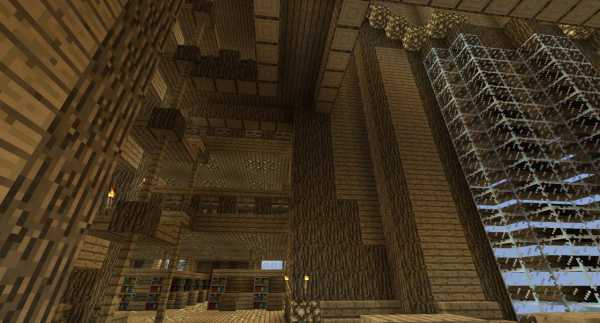
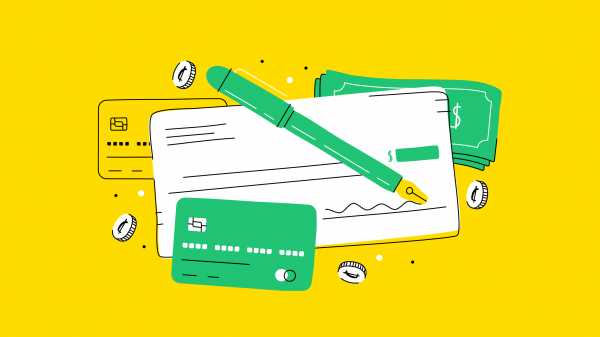
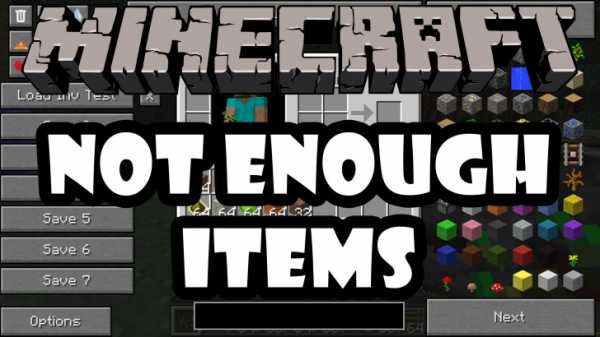


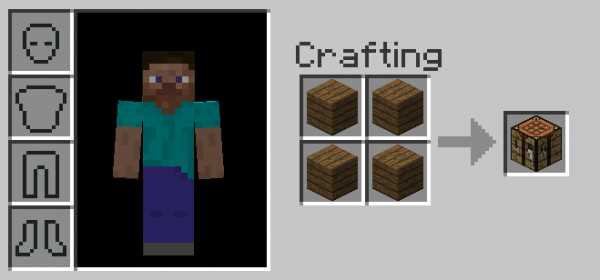




![[Furniture] Майнкрафт 1.10.2 мод на мебель. + 1.11.2! jooak-aofei1](https://minecraft247.ru/wp-content/uploads/2016/12/JOOAk-AOfEI1-70x70.jpg)